Windows naplósablonok létrehozása és naplók küldése e-mailben
Ebben az oktatóanyagban a Windows Journal(Windows Journal) néhány haladóbb témáját ismertetjük , például saját sablonok létrehozását, jegyzeteinek e-mailben történő elküldését és azok megtekintését. A megosztott utasítások a Windows 7 és a Windows 8 rendszerre(Windows 8) egyaránt vonatkoznak , ezért ne habozzon elolvasni ezt az útmutatót, függetlenül attól, hogy melyik Windows verziót használja.
Hogyan készítsünk saját Windows naplósablonokat(Windows Journal Templates)
Az első oktatóanyagban(In the first tutorial) megtanulta, hogyan kell az oldalakat és az írást úgy kinézni, ahogyan szeretné. Miután az oldalt ízlése szerint beállította, elmentheti sablonként, és bármikor újra felhasználhatja.
Kattintson vagy koppintson a Fájl(File) menüre, és válassza a Mentés parancsot(Save) . Furcsa módon ebben az esetben a Windows Journal nem úgy működik, mint a többi Windows -termék, ahol a Mentés másként(Save As) a Fájl(File) menüben megadja a dokumentumtípus kiválasztását.
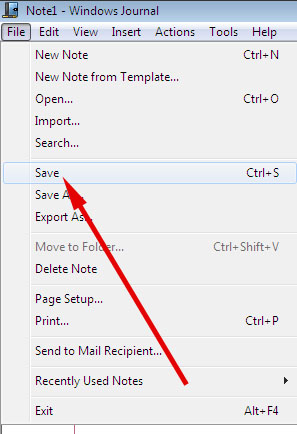
Megjelenik a Mentés másként(Save As) párbeszédpanel. Válassza ki a mappát, amelybe menteni szeretné a sablont, majd válassza ki a "Windows Journal Template (.jtp)" elemet a "Mentés típusaként"("Save as type") listából. A Fájlnév(File name) mezőben adjon meg egy nevet a sablonnak, majd érintse meg a Mentés(Save) gombot .

Ettől kezdve, ha használni szeretné a sablont, érintse meg a "File -> New Note from Template -> [your template name]" elemet .
Hogyan küldje el naplóit e-mailben
Nem kell megtartania a Windows Journal alkotásait. Elküldheti őket e-mailként közvetlenül a Windows Journalból(Windows Journal) , grafikus mellékletként vagy konvertált szövegként.
Győződjön(Make) meg arról, hogy be van állítva egy alapértelmezett levelezőprogram. Ha még nem tette meg, kérjük, tekintse meg az alapértelmezések beállítására vonatkozó teljes útmutatónkat: Az alapértelmezett programok beállítása Windows 7 és Windows 8 rendszerben(How to Set Your Default Programs in Windows 7 and Windows 8) . A Windows Journal(Windows Journal) nem tud e-mailt küldeni, ha nem talál levelezőprogramot, amellyel küldhetne.
Győződjön meg arról is, hogy a címzett el tudja olvasni a Windows Journal dokumentumokat, ha azokat Journal formátumban kívánja elküldeni. Ez a formátum védett, és semmilyen más program nem importálja. A Microsoft(Microsoft) itt szállít egy naplónézegetőt: Microsoft Windows Journal Viewer (Microsoft Windows Journal Viewer 1.5)1.5(Journal) . Ne feledje azonban, hogy ez egy régebbi program, és eredetileg nem az XP-nél újabb Windows -verziókon való használatra készült. (Windows)Ezenkívül nincs megjelenítő a nem Microsoft operációs rendszerekhez.
Ha egy Windows Journal feljegyzést e-mail mellékletként szeretne küldeni grafikus formátumban, nyissa meg az elküldeni kívánt jegyzetet, majd érintse meg a Fájl(File) menüt, és válassza a „Küldés a levél címzettjének” lehetőséget("Send to Mail Recipient") .
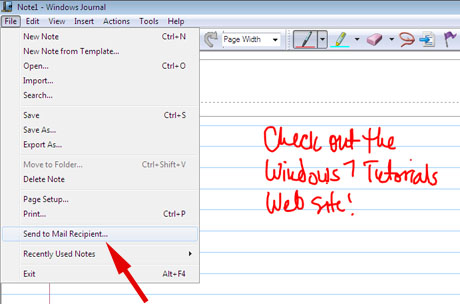
A rendszer megkérdezi, hogy milyen típusú fájlt szeretne csatolni. A következő lehetőségek közül választhat: Journal note, Web page vagy "Black and white.tif image" . A Windows Journal(Windows Journal) elmagyarázza, mi történik az egyes választásokkal. Ha tudja, hogy a címzett Windows 7 Home Premium vagy újabb, Windows 8 vagy Windows 8.1 rendszert használ, akkor is rendelkezni fog a Windows Journal alkalmazással, még akkor is, ha nem rendelkezik táblagéppel vagy toll- és táblagépes beviteli eszközzel. meg tudja nyitni a fájlt. Ha nem biztos benne, a weblap(Web page) jobb választás, mert minden számítógéphez tartozik valamilyen böngésző. Annak ellenére, amit a doboz ír, az Internet Explorernem szükséges a képek megnyitásához, de előfordulhat, hogy más böngészőkben kissé eltérően jelennek meg. A címzett csak olvasni tudja a fájlt, szerkeszteni nem tudja.
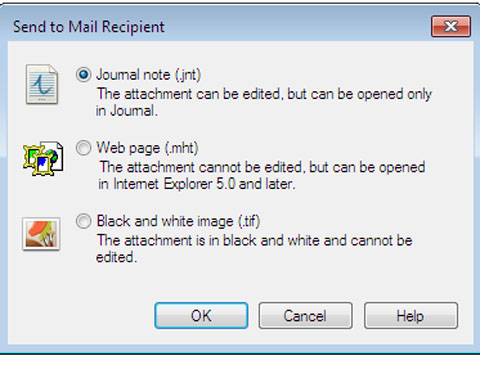
Lehet, hogy ezek a lehetőségek nem működnek a címzett számára, vagy nem szeretne grafikus fájlt küldeni, mivel általában sokkal nagyobbak, mint a szöveg. A Windows Journal(Windows Journal) lehetővé teszi, hogy jegyzetét szövegként e-mailben küldje el.
Ha az e-mailt szövegként szeretné elküldeni, ne feledje, hogyan alakítottuk át a kézírást szöveggé az első oktatóanyagunkban: kattintson vagy koppintson a Kijelölő eszközre(Selection Tool) , húzzon egy szövegmezőt a küldeni kívánt szöveg köré, majd kattintson vagy koppintson a Műveletek(Actions) menüre, majd a „Kijelölés konvertálása e-mailre"("Convert Selection to Email") . Lehetőséged lesz kijavítani a hibákat.
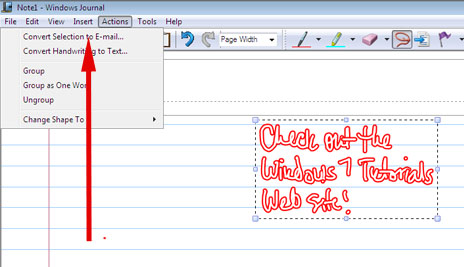
Ha elégedett, kattintson vagy koppintson a Konvertálás(Convert) gombra, és az e-mail megnyílik egy új üzenetben, amely készen áll a küldésre.
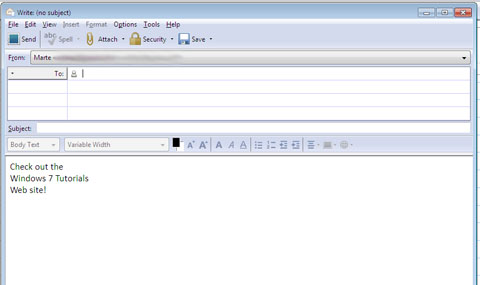
Valami új a Windows 8 és a Windows 8 .1 rendszerben
Mivel a Windows 8 és 8.1 a táblagépeket és az érintőképernyős számítógépeket szem előtt tartva készült, a Surface táblagépekhez pedig toll is tartozik, a Microsoft felismerte, hogy az emberek ezeket az eszközöket nagyon hasznosnak találhatják kézírásos jegyzetek készítéséhez az órákon, megbeszéléseken stb. Bár a kézírása nem konvertálódik azonnal szöveggé a képernyőn, mint a táblagép beviteli panelén(Tablet Input Panel) , a Windows Journal kézírás-felismerést végez a háttérben, és indexet hoz létre a jegyzeteiből. Ha később meg szeretne találni egy adott jegyzetet, használja a Charms bar Fájlok keresése(Search Files) funkcióját, és írjon be egy jelentős szót. Megkeresi a jegyzetét, majd megérintve megjelenítheti benneWindows Journal a képernyőn.
Windows Journal : Írjon(Write) , rajzoljon(Draw) , kommunikáljon(Communicate) stb
A Windows Journal(Windows Journal) egy sokoldalú eszköz azoknak, akik táblagéppel vagy érintőképernyős számítógépekkel, illetve tollal és táblagépes beviteli eszközzel rendelkeznek. Olyan funkciókkal rendelkezik, amelyeket szinte bárki használhat, akár egérrel vagy hanyattegérrel is, és ha rögtön rájön, még szórakoztató is. Ki ne akart volna felfirkálni egy dokumentumra, vagy kiemelni fontos részeket? És akkor ezek a jelek azonnal törölhetők, nyomot sem hagyva maguk után. A gépelés helyett írhat e-maileket, és létrehozhatja saját kis művészi remekeit. Határozottan szeretem a Windows Journalt(Windows Journal) , bár a Microsoft az elmúlt években nem fordított rá különösebb figyelmet.
Related posts
Hogyan készítsünk alapvető jegyzeteket és rajzokat a Windows Journal segítségével
Kézírás a számítógépen: Minden a Windows napló és táblagép beviteli paneljéről
Konfigurálja a Windows Intéző megtekintési sablonjait a könyvtárakhoz
VHD-fájl megnyitása, leválasztása vagy végleges csatolása Windows 10 rendszerben -
A Firefox nyelvének megváltoztatása Windows és Mac rendszeren
A Microsoft Edge bővítmények beszerzése, konfigurálása és eltávolítása -
2 módszer a People ikon eltávolítására a tálcáról a Windows 10 rendszerben -
Kép nyomtatása több oldalra a Windows 10 Paint segítségével
Hogyan nyomtathat ki egy cikket hirdetések nélkül az összes főbb böngészőben -
A Start menü rögzítése a Windows 10 rendszerben: A teljes útmutató -
A Windows USB/DVD letöltőeszközének használata
Isten mód a Windows 11 és a Windows 10 és a Windows 7 rendszerben -
Hogyan lehet a Google-t keresőmotorommá tenni a Microsoft Edge-ben -
Több fájl kiválasztása Windows rendszeren
A OneDrive eltávolítása vagy letiltása Windows rendszerben
A Cortana használatának megkezdése Windows 11 vagy Windows 10 rendszerben -
A Windows 10 időjárás-kijelző hőmérsékletének beállítása °C-ban vagy °F-ben
A Windows 10 Saját telefon alkalmazás használata Android okostelefonokkal
Parancsok futtatása a File Explorerből a Windows 10 rendszerben -
A People alkalmazás használata Windows 10 rendszerben
